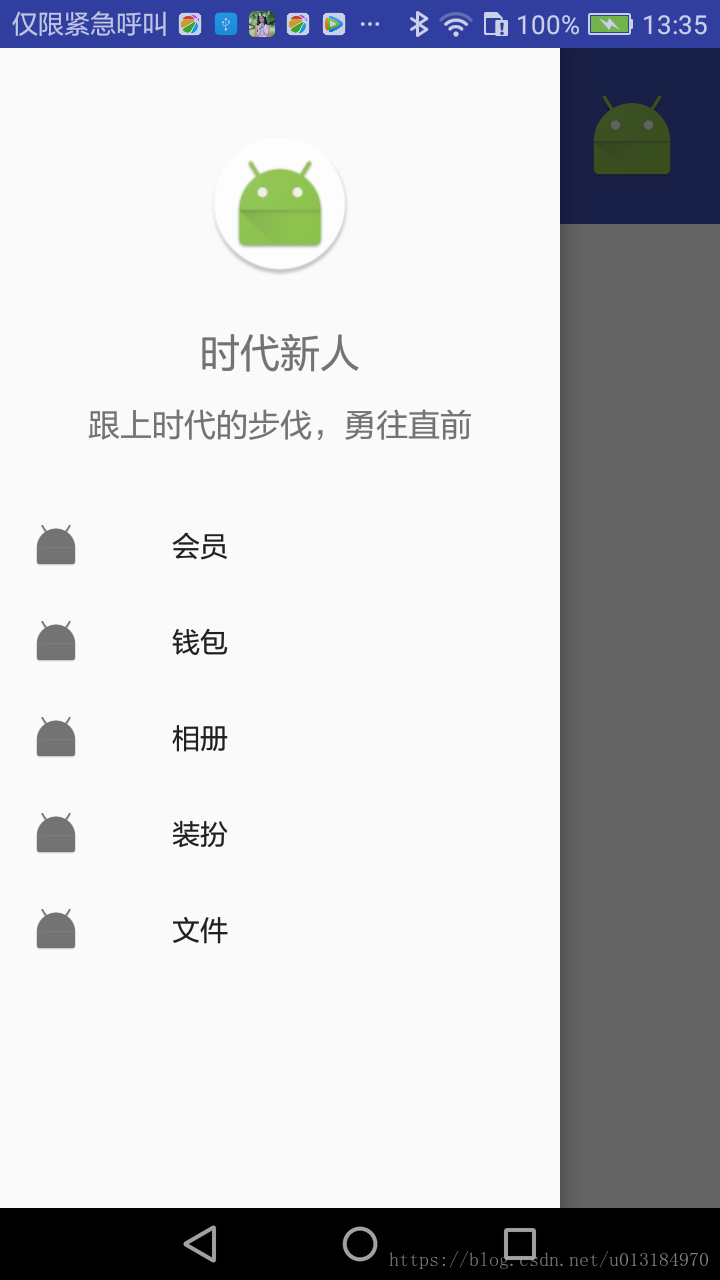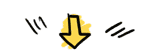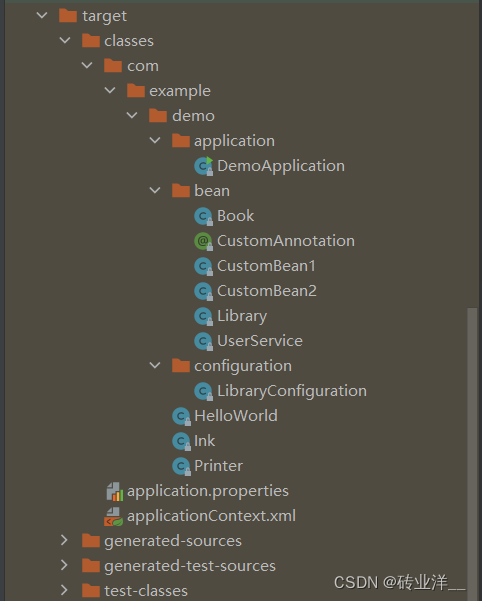新整理的仿QQ侧滑菜单实现的例子,使用android.support.v4.widget.DrawerLayout和android.support.design.widget.NavigationView实现的,下面先上两张效果图:
效果图也看到了,那么咱们废话不多说,直接上代码:
注意:要在app的build.gradle里添加下面这句,不然可能会报错的
compile 'com.android.support:design:25.2.0'首先是布局文件activity_slidetest.xml
<?xml version="1.0" encoding="utf-8"?>
<android.support.v4.widget.DrawerLayout xmlns:android="http://schemas.android.com/apk/res/android"android:id="@+id/activity_na"android:layout_width="match_parent"android:layout_height="match_parent"><LinearLayoutandroid:layout_width="match_parent"android:layout_height="match_parent"android:orientation="vertical"><LinearLayoutandroid:layout_width="match_parent"android:layout_height="wrap_content"android:background="@color/colorPrimary"android:gravity="center_vertical"android:orientation="horizontal"><ImageViewandroid:id="@+id/main_menu"android:layout_width="wrap_content"android:layout_height="wrap_content"android:layout_margin="20dp"android:src="@mipmap/ic_launcher_round" /><TextViewandroid:layout_width="wrap_content"android:layout_height="wrap_content"android:layout_marginLeft="16dp"android:layout_weight="1"android:text="侧滑菜单"android:textSize="20sp" /><ImageViewandroid:id="@+id/search"android:layout_width="wrap_content"android:layout_height="wrap_content"android:layout_margin="20dp"android:src="@mipmap/ic_launcher" /></LinearLayout><TextViewandroid:layout_width="match_parent"android:layout_height="match_parent"android:gravity="center"android:text="主页"android:textSize="22sp" /></LinearLayout><android.support.design.widget.NavigationView xmlns:app="http://schemas.android.com/apk/res-auto"android:id="@+id/nav"android:layout_width="wrap_content"android:layout_height="match_parent"android:layout_gravity="left"android:fitsSystemWindows="true"app:headerLayout="@layout/head"app:menu="@menu/new_menu"></android.support.design.widget.NavigationView>
</android.support.v4.widget.DrawerLayout>因为侧滑菜单是隐藏在屏幕左侧的,所以在NavigationView里需要设置android:layout_gravity="left",NavigationView里还使用到了app:headerLayout="@layout/head"和app:menu="@menu/new_menu",那么下面我们就来创建这两个布局文件
先来创建head.xml文件,直接在layout文件夹下创建即可,我这里只是简单的一个例子,为了方便里面随便放了两个控件,实际开发中药根据实际情况来布局:
<?xml version="1.0" encoding="utf-8"?>
<LinearLayout xmlns:android="http://schemas.android.com/apk/res/android"android:layout_width="match_parent"android:layout_height="match_parent"android:gravity="center"android:orientation="vertical"><ImageViewandroid:id="@+id/person"android:layout_width="72dp"android:layout_height="72dp"android:layout_marginTop="42dp"android:src="@mipmap/ic_launcher_round" /><TextViewandroid:layout_width="wrap_content"android:layout_height="wrap_content"android:layout_marginTop="24dp"android:text="时代新人"android:textSize="20sp" /><TextViewandroid:layout_width="wrap_content"android:layout_height="wrap_content"android:layout_marginBottom="18dp"android:layout_marginTop="12dp"android:text="跟上时代的步伐,勇往直前"android:textSize="16sp" />
</LinearLayout>再创建new_menu.xml文件,这个文件需要先在res下新建一个文件夹menu,然后再menu文件夹下创建new_menu.xml文件,这个xml文件名自己随意起名就可以:
<?xml version="1.0" encoding="utf-8"?>
<menu xmlns:android="http://schemas.android.com/apk/res/android"><groupandroid:checkableBehavior="single"><itemandroid:id="@+id/favorite"android:icon="@mipmap/ic_launcher"android:title=" 会员"/><itemandroid:id="@+id/wallet"android:title=" 钱包"android:icon="@mipmap/ic_launcher"/><itemandroid:id="@+id/photo"android:title=" 相册"android:icon="@mipmap/ic_launcher"/><itemandroid:id="@+id/dress"android:title=" 装扮"android:icon="@mipmap/ic_launcher"/><itemandroid:id="@+id/file"android:title=" 文件"android:icon="@mipmap/ic_launcher" /></group>
</menu>在这里我们看到有个group,有group的话就相当于把下面的item都放在了这个组里面,可以设置选中几项,相当于单选、多选,android:checkableBehavior="single"单选,如果不需要设置多选,可去掉group,直接写item即可,有多少项写多少项。
最后我们再看下方法实现的类文件SlideTestActivity.java
package com.junto.leftrightslideactivity.activity;import android.app.Activity;
import android.os.Bundle;
import android.support.annotation.NonNull;
import android.support.annotation.Nullable;
import android.support.design.widget.NavigationView;
import android.support.v4.widget.DrawerLayout;
import android.view.MenuItem;
import android.view.View;
import android.widget.ImageView;
import android.widget.Toast;import com.junto.leftrightslideactivity.R;/*** Created by WangJinyong on 2018/9/27.*/public class SlideTestActivity extends Activity {private DrawerLayout drawerLayout;private NavigationView navigationView;ImageView menu;@Overrideprotected void onCreate(@Nullable Bundle savedInstanceState) {super.onCreate(savedInstanceState);setContentView(R.layout.activity_slidetest);initView();}private void initView(){drawerLayout = findViewById(R.id.activity_na);navigationView = findViewById(R.id.nav);menu = findViewById(R.id.main_menu);View headerView = navigationView.getHeaderView(0);//获取头布局menu.setOnClickListener(new View.OnClickListener() {@Overridepublic void onClick(View view) {//点击菜单,跳出侧滑菜单if (drawerLayout.isDrawerOpen(navigationView)){drawerLayout.closeDrawer(navigationView);}else{drawerLayout.openDrawer(navigationView);}}});navigationView.setNavigationItemSelectedListener(new NavigationView.OnNavigationItemSelectedListener() {@Overridepublic boolean onNavigationItemSelected(@NonNull MenuItem item) {Toast.makeText(SlideTestActivity.this,item.getTitle().toString(),Toast.LENGTH_SHORT).show();
// drawerLayout.closeDrawer(navigationView);return true;}});}
}
上面代码中我注释掉一行drawerLayout.closeDrawer(navigationView),这行的意思是侧滑菜单的item选中关掉侧滑菜单。到这里放QQ侧滑菜单就做好了,里面的细节内容还需要根据实际开发来完善,这种文章虽然已经太普通不过了,但是如果有遇到的朋友想看的还是希望能帮助有需要的朋友,写的不足之处还望大家多多指教。
demo源码:https://download.csdn.net/download/u013184970/10690420
上一篇文章:Android-屏幕左右侧滑(二)